Photoshop中创建一个时髦音频播放器界面(2)
文章来源于 新勺网,感谢作者 KELA翻译 给我们带来经精彩的文章!设计教程/PS教程/鼠绘教程2010-01-05
创建新图层。将它命名为Higlights,再用铅笔工具画两条线,分别放置在base图层的视频界面顶端和底部。再选择一个大一点,参数设置为80%不透明度的橡皮擦擦除两侧的线条。 步骤 8 再创建新图层。将它命名为speaker。
创建新图层。将它命名为”Higlights”,再用铅笔工具画两条线,分别放置在base图层的视频界面顶端和底部。再选择一个大一点,参数设置为80%不透明度的橡皮擦擦除两侧的线条。
步骤 8
再创建新图层。将它命名为”speaker”。Ctrl键的点击 “base”图层的缩略图获得选区。然后选择矩形工具,按住SHIFT键+ ALT键拖动得到选区,#3a3a3a填充它。复制图层,命名为“质地”。之后进入混合选项并添加这些设置:选择“蛛网图案(素材下载见文章顶部)”,图案叠加混合模式:叠加模式和参数设置为12%。
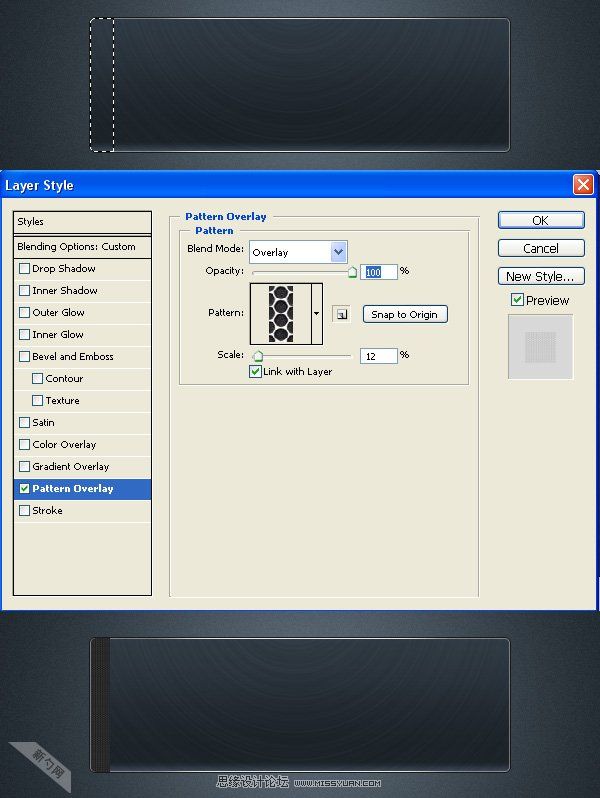
步骤 9
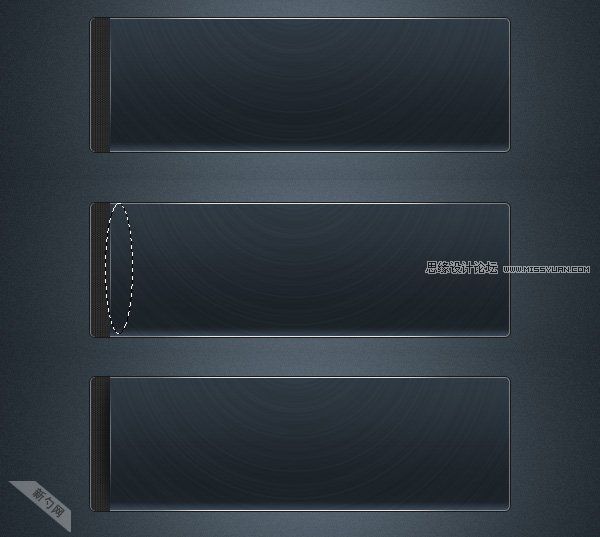
创建一个新层,命名为“突出”,再次使用铅笔工具绘制1px高光边缘,然后创建一个新图层,命名为“影子”。使用椭圆工具,取出不需要的区域,羽化,高斯模糊,降低透明度50%既可以,大家可以适当的根据感觉调整。
步骤 10

按照左侧制作方法,创建右侧部分。
步骤 11
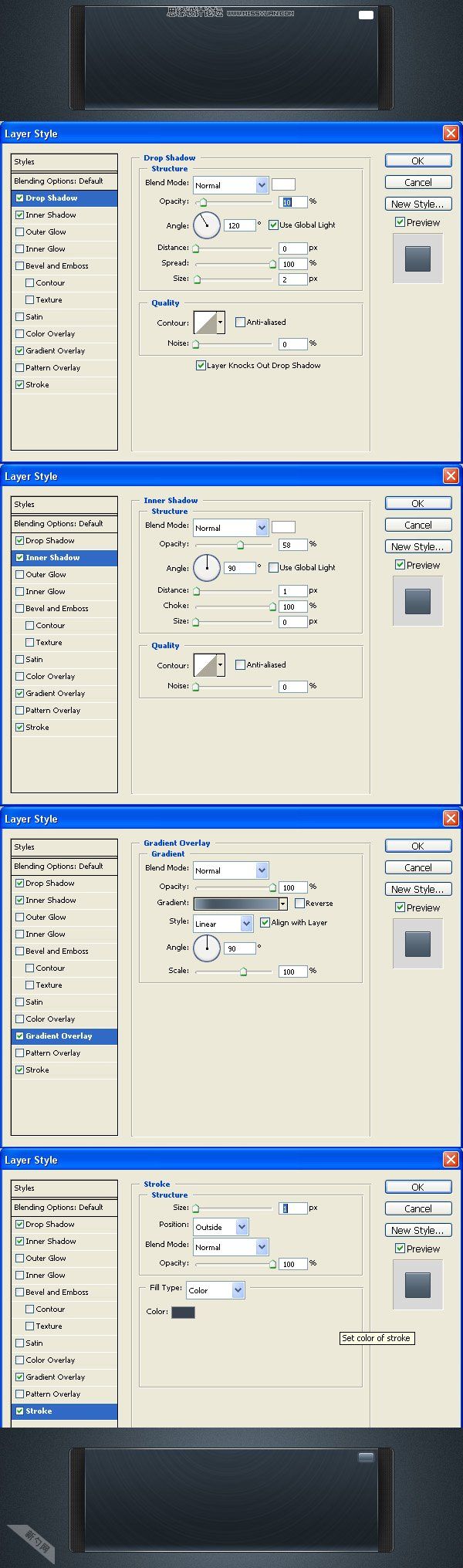
 情非得已
情非得已
推荐文章
-
 Photoshop绘制磨砂风格的插画作品2021-03-16
Photoshop绘制磨砂风格的插画作品2021-03-16
-
 Photoshop结合AI制作扁平化滑轮少女插画2021-03-11
Photoshop结合AI制作扁平化滑轮少女插画2021-03-11
-
 Photoshop结合AI绘制扁平化风格的少女插画2020-03-13
Photoshop结合AI绘制扁平化风格的少女插画2020-03-13
-
 Photoshop结合AI绘制春字主题插画作品2020-03-13
Photoshop结合AI绘制春字主题插画作品2020-03-13
-
 Photoshop绘制时尚大气的手机APP图标2020-03-12
Photoshop绘制时尚大气的手机APP图标2020-03-12
-
 Photoshop绘制立体感十足的手机图标2020-03-12
Photoshop绘制立体感十足的手机图标2020-03-12
-
 玻璃瓶绘画:PS绘制玻璃质感的魔法瓶2020-03-11
玻璃瓶绘画:PS绘制玻璃质感的魔法瓶2020-03-11
-
 像素工厂:用PS设计等距像素的工厂图标2019-03-20
像素工厂:用PS设计等距像素的工厂图标2019-03-20
-
 圣诞老人:使用PS绘制圣诞老人插画2019-02-21
圣诞老人:使用PS绘制圣诞老人插画2019-02-21
-
 Lumix相机:PS绘制粉色的照相机教程2019-01-18
Lumix相机:PS绘制粉色的照相机教程2019-01-18
热门文章
-
 Photoshop结合AI制作扁平化滑轮少女插画2021-03-11
Photoshop结合AI制作扁平化滑轮少女插画2021-03-11
-
 Photoshop绘制磨砂风格的插画作品2021-03-16
Photoshop绘制磨砂风格的插画作品2021-03-16
-
 Photoshop结合AI制作卡式播放器图表
相关文章7922018-09-07
Photoshop结合AI制作卡式播放器图表
相关文章7922018-09-07
-
 Photoshop设计暗色主题风格的播放器界面
相关文章2832018-06-28
Photoshop设计暗色主题风格的播放器界面
相关文章2832018-06-28
-
 Photoshop绘制播放器开关按钮效果图
相关文章4252017-08-09
Photoshop绘制播放器开关按钮效果图
相关文章4252017-08-09
-
 Photoshop绘制灰色风格的播放器按键图标
相关文章4502017-07-25
Photoshop绘制灰色风格的播放器按键图标
相关文章4502017-07-25
-
 Photoshop绘制蓝色渐变风格的播放器图标
相关文章5192017-07-25
Photoshop绘制蓝色渐变风格的播放器图标
相关文章5192017-07-25
-
 Photoshop绘制锤子系统里的音乐播放器
相关文章5712015-12-08
Photoshop绘制锤子系统里的音乐播放器
相关文章5712015-12-08
-
 Photoshop绘制时尚迷你的网页播放器教程
相关文章9322015-10-17
Photoshop绘制时尚迷你的网页播放器教程
相关文章9322015-10-17
-
 Photoshop绘制逼真的播放器音量旋钮图标
相关文章22212015-05-13
Photoshop绘制逼真的播放器音量旋钮图标
相关文章22212015-05-13
